领先的电话录音机,提供无忧指南
 发布者 华伦 / 05年2023月16日00:XNUMX
发布者 华伦 / 05年2023月16日00:XNUMX问候! 我的手机上需要一个录音机,以便稍后保存我与学校项目合作伙伴的对话。 谁能推荐一款有效且高质量的录音机? 我经常忘记事情,所以这将极大地帮助我回顾我们将讨论的有关该项目的说明和信息。 感谢任何愿意回答的人; 我们很感激你。
如果您一直在寻找手机录音技术,那么您来对地方了。 录音功能是多种设备的常见功能,因为人们经常在需要时甚至随机时间使用它。 可能是为了打电话或交谈。 或者您可能只想出于某种原因录制您的声音,例如唱歌。 无论如何,在任何情况下肯定都会有合适的录音机,因此请参阅以下方法。


指南清单
第 1 部分. 如何通过内置录音机录制电话
如何通过Android内置录音机录制电话
几乎(如果不是全部的话)Android 手机都提供内置录音机功能或应用程序。 如果您不经常探索 Android 设备并且从未需要录制,那么您可能还没有打开该应用程序。 但可以肯定的是,您可能已经在应用程序屏幕上看到或经过过它。 这 Android 设备上的应用程序记录器 通常称为录音机或录音机。 因此,它的查找速度非常快,特别是因为无需安装即可导航。
FoneLab屏幕录像机允许您在Windows / Mac上捕获视频,音频,在线教程等,并且您可以轻松自定义大小,编辑视频或音频等。
- 在Windows / Mac上录制视频,音频,网络摄像头并拍摄屏幕截图。
- 保存前预览数据。
- 它是安全且易于使用的。
请注意以下用户友好的步骤,以使用预装的 Android 电话录音机应用程序:
查看 Android 手机上的应用程序页面,然后找到 音色 or 录音机 通过擦拭屏幕来启动应用程序。 找到后,点击它即可启动录音机的界面。
当应用程序运行时,录制按钮将立即显示。 因此,点击它,然后确保您的设备麦克风靠近您想要录制的音频、对话、通话等。 满意后,选择 停止 按钮保存您的录音。
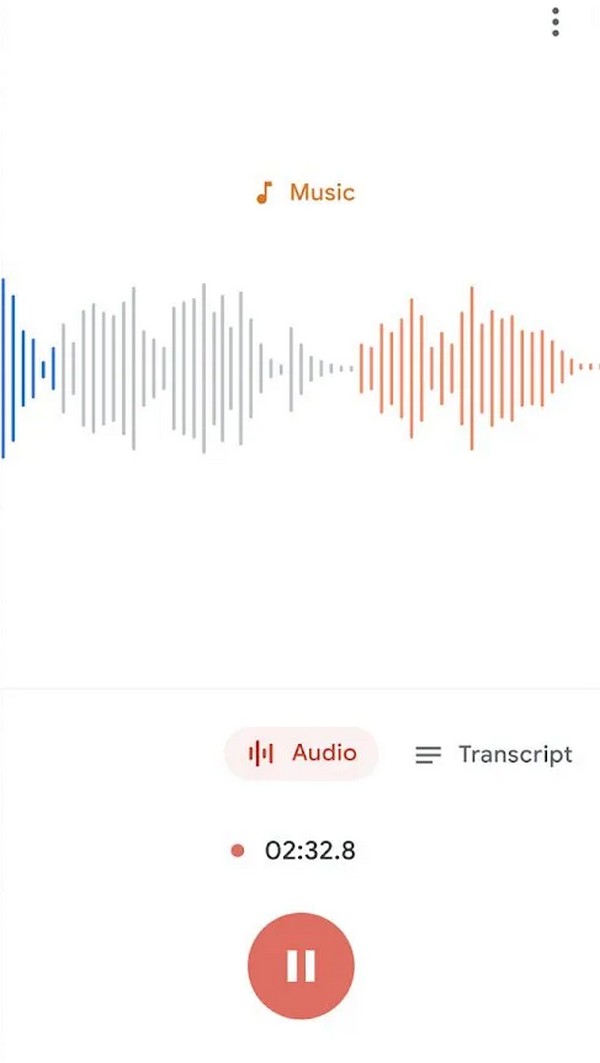
内置录音机易于使用且方便,但有局限性。 由于它是一个免费且基本的应用程序,因此您不能指望它提供的功能超出其主要功能。 它只能用作常规录音机,没有任何可以提高输出的特殊功能。
FoneLab屏幕录像机允许您在Windows / Mac上捕获视频,音频,在线教程等,并且您可以轻松自定义大小,编辑视频或音频等。
- 在Windows / Mac上录制视频,音频,网络摄像头并拍摄屏幕截图。
- 保存前预览数据。
- 它是安全且易于使用的。
如何通过 iPhone 内置录音机录制电话
同时,iPhone和其他iOS设备也像前一部分一样提供预装的录音应用程序,但这一次,它被称为语音备忘录应用程序。 该应用程序的主要功能是记录笔记,但它主要用于记录各种活动,例如对话、唱歌和练习演讲。 语音备忘录导航也很方便,几乎与 Android 上的内置录音机相同。 然而,它只有基本功能; 如果您正在对电话进行录音,则必须使用单独的设备来进行通话。
模仿下面的简单步骤,使用 iPhone 预装的免费电话录音器:
解锁您的 iPhone 以查看主屏幕,然后滑动应用程序以找到 语音备忘录 应用程序。 找到后,点击它即可显示应用程序界面。
所有录音 部分将自动显示。 你会看到圆圈 Record 图标位于下部区域,所以点击它。 然后应用程序将立即开始录制。
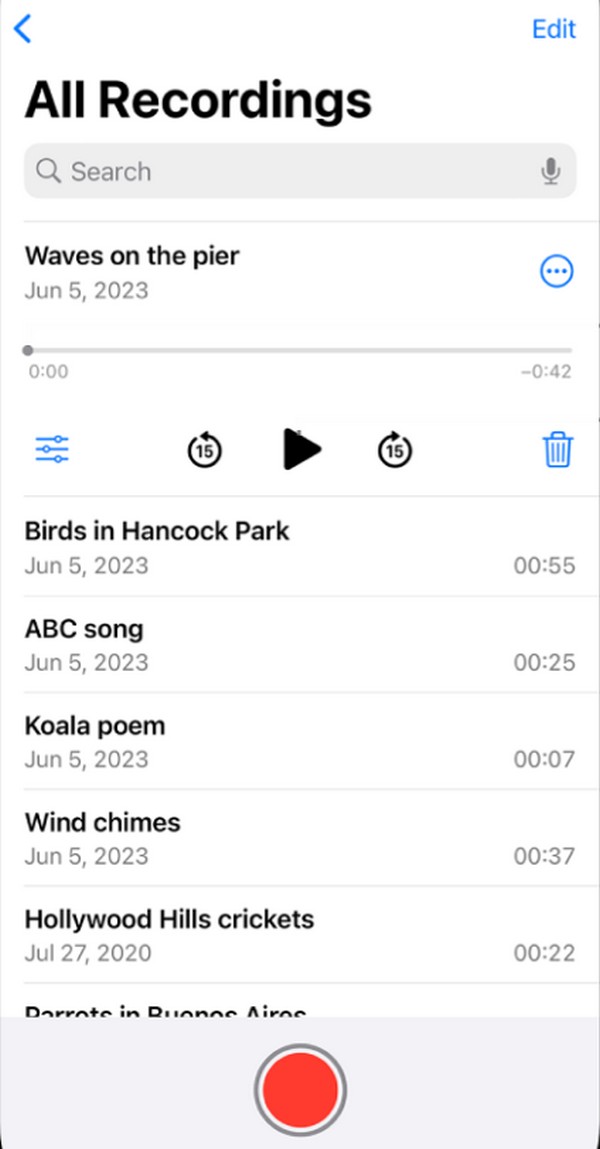
第 2 部分. 如何使用 FoneLab 屏幕录像机录制电话
另一方面,如果您更喜欢适用于 Android 和 iPhone 的电话录音机,请使用 FoneLab屏幕录像机 在计算机上。 该工具是一款具有多种优点的一体化录音机,因此如果您正在寻找一款可以为您带来多种好处的程序,那么它是完美的选择。 例如,它的麦克风增强和降噪功能可以使您的录音听起来更干净,从而改善您的录音。 此外,与其他应用程序不同,它可以录制系统声音和麦克风。
FoneLab屏幕录像机允许您在Windows / Mac上捕获视频,音频,在线教程等,并且您可以轻松自定义大小,编辑视频或音频等。
- 在Windows / Mac上录制视频,音频,网络摄像头并拍摄屏幕截图。
- 保存前预览数据。
- 它是安全且易于使用的。
除此之外,您还可以将其用于其他目的,例如录制和保存视频、游戏玩法、创建教程等。 它不仅可以录制音频,还可以在 iPhone、Android 和电脑屏幕上录制视频和其他活动。 您可以预期,您探索该程序的次数越多,您就会越发现它的优势功能。
感知下面的可管理流程以使用计算机、Android 和 iPhone录音机, FoneLab屏幕录像机:
打开浏览器并直接进入 FoneLab Screen Recorder 官方页面。 一旦 免费下载 看到选项卡,选择它以获取安装程序文件。 然后,打开它并管理安装。 它只会持续几秒钟,然后您就可以启动该程序。
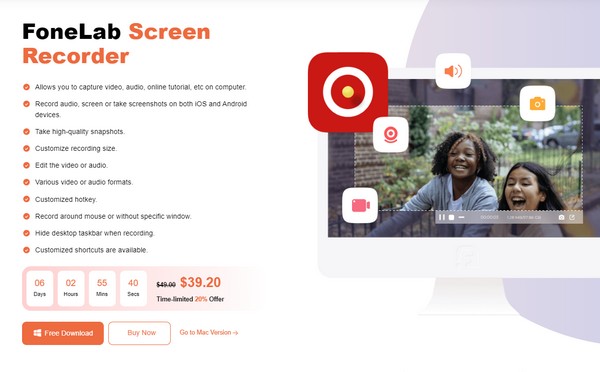
当您到达主界面时,选择最右侧的小电话录音机框。 然后,在以下界面中选择您的设备类型:iOS 或 安卓录音机。 下一个屏幕将显示将设备连接到程序的说明。 按照屏幕上的说明操作,您的 iPhone 屏幕将显示在计算机上。
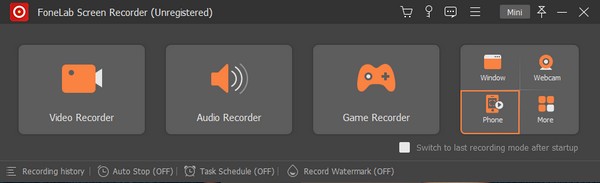
录制前,请在程序界面的预览屏幕下设置选项。 根据您的喜好,您可以选择仅录制音频或包含手机屏幕。 准备好后,单击 Record 底部开始录制。
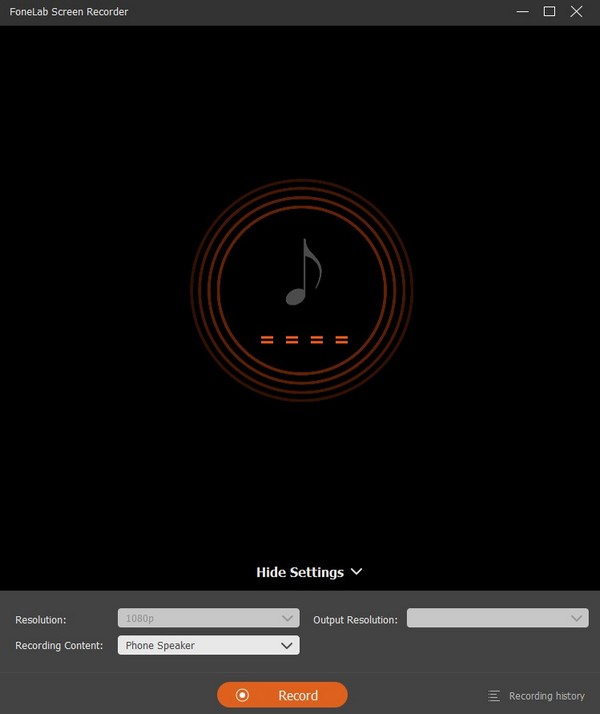
FoneLab屏幕录像机允许您在Windows / Mac上捕获视频,音频,在线教程等,并且您可以轻松自定义大小,编辑视频或音频等。
- 在Windows / Mac上录制视频,音频,网络摄像头并拍摄屏幕截图。
- 保存前预览数据。
- 它是安全且易于使用的。
第 3 部分. 如何使用第三方应用程序录制电话
安装第三方应用程序对于手机录音也很有效。 您可以获得的可用应用程序包括 Easy Voice Recorder Pro 应用程序。 顾名思义,它是一款简单易用的录音机,可让您更快地录制音频、语音、对话。 其付费版本包括立体声录音、音量增强等功能。此外,它还支持蓝牙麦克风。 它最适合只需要录音机进行基本使用的人,请注意,它仅适用于 Android。
请记住下面使用电话录音应用程序 Easy Voice Recorder Pro 的无忧说明:
访问 Android 手机上的 Play 商店,然后使用搜索功能查找 简易录音机专业版 应用程序。 接下来,设置其安装,然后运行记录器。
与之前的应用程序一样, Record 按钮将立即出现在初始界面上。 因此,当您准备好录制时,请点击它。 完成后,点击“停止”保存录音。
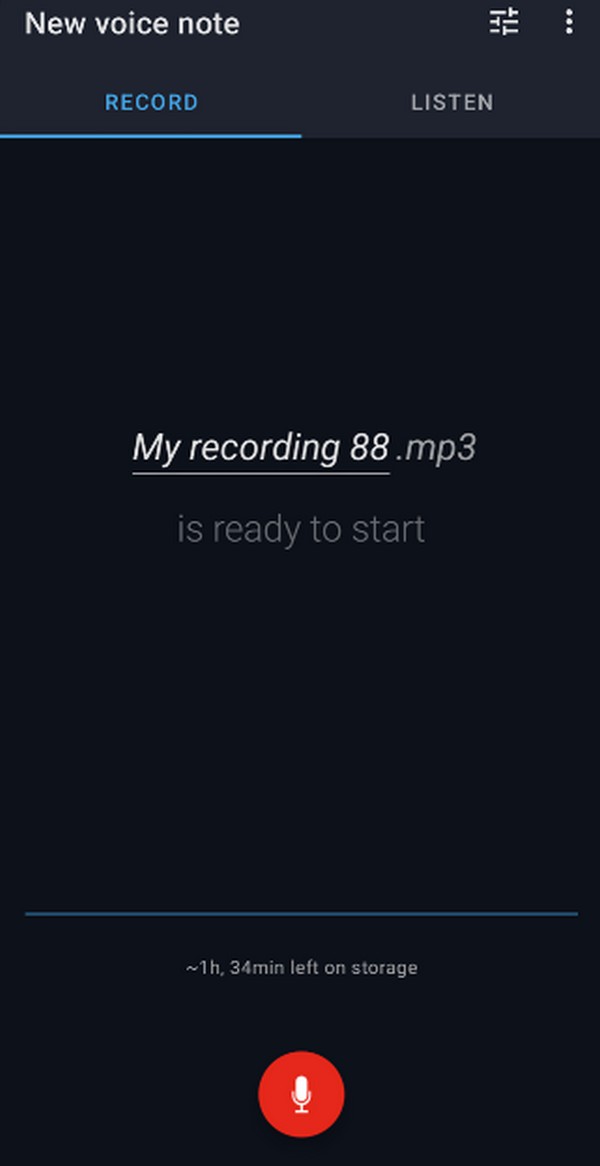
但是,如果您只想使用免费版本,则在浏览应用程序时可能会遇到多个广告。 另外,由于它是一个简单的录音机,因此您不能用它来录制电话。
同样,如果你是iPhone用户,你也可以从App Store找到一些第三方工具。
第 4 部分. 有关电话录音机的常见问题解答
可以给别人打电话录音吗?
如果你能找到自己的路,也许你可以。 但是绝对不允许录制不属于您的电话。如果您不参与通话并在参与者不知情的情况下录制通话,您就是在进行非法窃听或窃听。
1.最好的免费电话录音机是什么?
如果您从本文的建议中进行选择,最好的技术是设备上的内置电话录音器。 通话过程中,屏幕上会自动显示录音按钮,单击即可录音。
2.我的手机可以录音吗?
是的,如果您选择适当的方法,就可以。 Android 手机和其他设备提供了可供您使用的内置电话录音功能。 或者,查找并安装指定用于录音电话的应用程序。
感谢您对本文中建议的录音技术的信任。 如果您需要有关设备的进一步帮助,请访问 FoneLab屏幕录像机 网站很快。
FoneLab屏幕录像机允许您在Windows / Mac上捕获视频,音频,在线教程等,并且您可以轻松自定义大小,编辑视频或音频等。
- 在Windows / Mac上录制视频,音频,网络摄像头并拍摄屏幕截图。
- 保存前预览数据。
- 它是安全且易于使用的。
